Fireworkビデオ .GIF を追加する
アニメーション .gif または静止画を作成して、電子メール キャンペーンで活用します。
サムネイルをアップロードする
- Firework管理画面に移動します。
- 埋め込みたいビデオに移動し、[編集] をクリックします。
- 「サムネイル」をクリックしてセクションを展開します。
- アニメーションサムネイルまたは静的サムネイルを選択またはアップロードします。
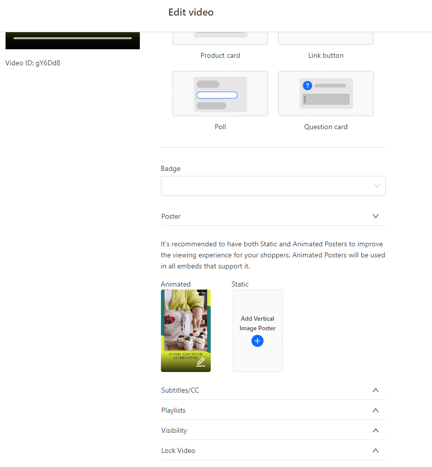
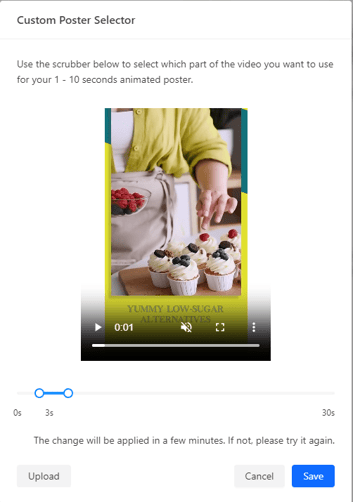
- アニメーションサムネイルの場合は表示する 3 秒を選択し、静的なサムネイルの場合は正確な表示時点を選択します。
- 選択した 3 秒は、表示または埋め込まれている場所に関係なく、同じビデオに適用されます。管理画面に戻って、いつでも選択内容を更新して古いバージョンを置き換えることができます。
- 「保存」をクリックし、「保存して更新」をクリックします。
GIFを処理する時間を確保するために、電子メールにGIFを埋め込む次の手順を完了するまで、数分待ってください。
Eメール、メルマガに埋め込む
- 埋め込みたい動画を表示します。
- 動画の左上隅にある 3 つの点をクリックします。
- 「メールに埋め込む」をクリックします。
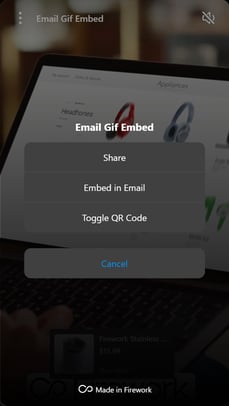
- サムネイル用のGIFまたは画像を選択できます。タイプとサイズを選択します。
- アニメーションGIF、または静止画を選択できます。
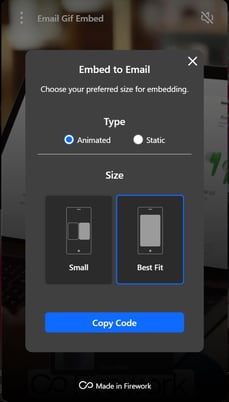
- 「コードをコピー」をクリックします。
- コードをEメールまたはメルマガの本文に貼り付けます。
2 秒のGIFは、管理画面の編集設定で選択した時間から始まります。
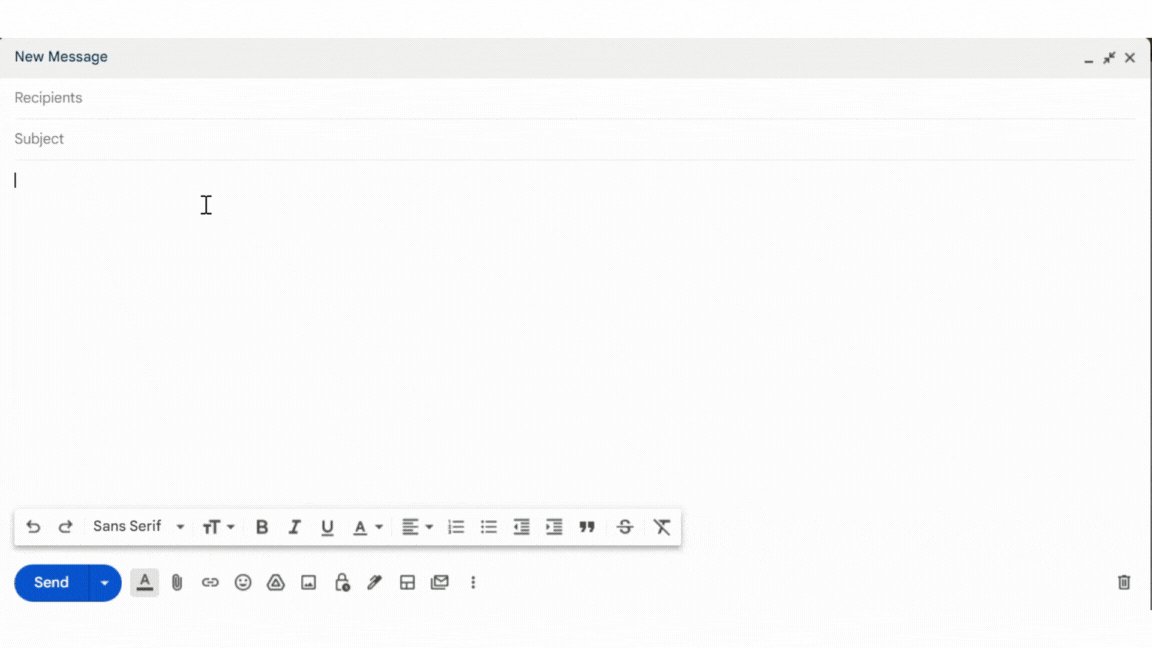
Eメール内のサムネイルをクリックすると、元々動画が設定してあるWebページに飛び、視聴することができます。